Contratar a un Shopify Partner para crear modelos 3D
Los Shopify Partners son profesionales experimentados del sector con amplios conocimientos para crear y modificar tiendas Shopify. Puedes contratar a Shopify Partners para que te ayuden a crear modelos 3D para la tienda online. Obtén más información sobre cómo contratar a un Shopify Partner.
En esta página
Contratar a un Shopify Partner para crear modelos 3D
Puedes contratar a un Shopify Partner para que te ayude a crear modelos 3D de los productos. En Shopify Partner Directory, explora partners que ofrezcan servicios de creación de modelos 3D, selecciona un partner y contáctalo.
Indica los detalles de tu proyecto mediante el formulario de contacto con partners. Si deseas proporcionar fotos y dimensiones del producto ahora, asegúrate de seguir las pautas vinculadas.
Al contactar a un Shopify Partner, no te comprometes a contratarlo. Este paso solo envía una solicitud al partner, quien luego podrá revisarla. Si un partner decide trabajar contigo, se comunicará para brindarte más información sobre sus tarifas y sobre cómo empezar a trabajar juntos.
Si aún no proporcionaste las fotos y las dimensiones del producto como parte del encargo de trabajo, el partner te las solicitará. Sigue las especificaciones a continuación cuando tomes fotos y medidas.
Fotos del producto
Los modelos 3D se crean con fotos. Para crear el modelo 3D, el Shopify Partner necesita fotos de los productos desde diferentes ángulos:
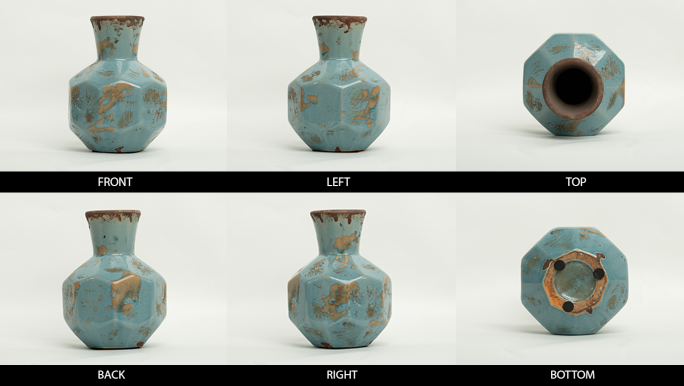
Al tomar fotos de tu producto, sigue estas pautas:
- Asegúrate de que tu producto esté bien iluminado.
- Asegúrate de que todo tu producto esté enfocado.
- Si es posible, no uses una cámara de teléfono celular. Para productos grandes, como muebles, usa una cámara con una lente de 50 mm. Para productos de tamaño pequeño a mediano, usa una lente de 70 mm o 100 mm.
- Toma fotos adicionales de cualquier detalle o textura particulares.
- Titula los archivos de las fotos de manera clara, como
blue vase - topoblue vase - left, y guárdalos en una carpeta claramente etiquetada.
Dimensiones del producto
Para crear modelos 3D precisos, el Shopify Partner necesita mediciones detalladas del producto. Al proporcionar mediciones, sigue estas pautas:
- Describe cada dimensión de tu producto en términos claros y simples.
- Proporciona las medidas en
mm. - Incluye un diagrama para mostrar a qué dimensiones corresponden las medidas.
- Si tienes dibujos técnicos o archivos CAD asociados con tu producto, inclúyelos también.
Ejemplo de cómo lograr la realización de un modelo 3D
Naomi está vendiendo este jarrón azul:

Utiliza Shopify Partner Directory para encontrar a un Shopify Partner a fin de crear un modelo 3D del jarrón. Entrega al partner seis fotos de alta calidad tomadas con una cámara con un objetivo de 70 mm:
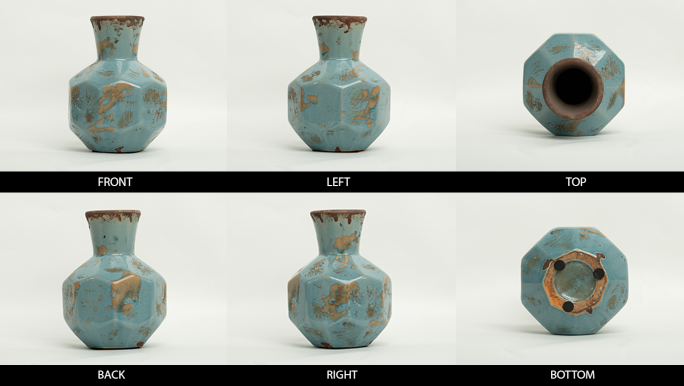
También le entrega un diagrama de medición con las dimensiones correspondientes del producto en milímetros:

- La altura del jarrón (1) es de ____mm.
- De la parte superior del jarrón hasta la parte inferior del cuello del jarrón (2) hay ____mm.
- De la parte superior del cuello del jarrón hasta la parte inferior del jarrón (2) hay ____mm.
- El diámetro de la boca del jarrón (4) es de ____mm.
- El ancho del borde de la boca del jarrón (5) mide ____mm.
- El diámetro de la parte inferior del cuello del jarrón (6) es de ____mm.
- El jarrón tiene 8 caras hexagonales.
- La altura de las caras hexagonales (8) es de ____mm.
- El ancho de las caras hexagonales (9) es de ____mm.
- El diámetro de la parte más ancha del jarrón (10) es de ____mm.
- El diámetro de la parte inferior del jarrón (11) es de ____mm.
- El diámetro de los pies de espuma mide ____mm.
El Shopify Partner utiliza estas fotos y dimensiones para crear un modelo 3D del jarrón azul. Le envía a Naomi un archivo GLB para que lo agregue a su tienda online.
Verifica la calidad de tus modelos 3D
Cuando un Shopify Partner te envíe un modelo 3D, verifica que estás satisfecho con su calidad. Es recomendable que el partner te dé las instrucciones para revisar una vista previa del modelo.
Verifica el modelo desde todos los ángulos. Puedes usar glTF Viewer para ver una vista previa de tus modelos 3D. Mientras revisas tu modelo, piensa en las siguientes preguntas:
- ¿La forma del modelo coincide con las fotos de referencia del producto que le proporcionaste al partner?
- ¿Todas las partes del modelo guardan proporcionalidad con respecto al resto?
- Si puedes obtener una vista previa del modelo en realidad aumentada, ¿la escala del modelo parece adecuada en comparación con el resto de la escena?
- ¿El modelo pareciera estar hecho con los mismos materiales que el producto?
- ¿Los materiales del modelo se ven estirados, borrosos o distorsionados?
- ¿Hay detalles como rasguños o rayones que hagan que los materiales del modelo parezcan más reales?
- Si algunas partes del producto son transparentes, brillantes o emiten luz, ¿se ven bien?
- ¿Todos los bordes parecen reales? ¿Alguno de ellos es demasiado afilado y necesita ser suavizado?
- Si hay detalles decorativos como un logo o texto, ¿pueden verse fácilmente?
- ¿Hay espacios o agujeros donde no debería haberlos?
- ¿El modelo 3D cumple con los requisitos técnicos de la plataforma Shopify?
- El modelo 3D debe ser un archivo GLB.
- El archivo GLB debe tener aproximadamente 4 MB.
- El archivo GLB no puede sobrepasar los 15 MB.
Es recomendable que el Shopify Partner cree el modelo 3D de acuerdo a unos estándares determinados. Para obtener más información sobre esos estándares que te permitirán revisar mejor un modelo, consulta Crear modelos 3D para comerciantes.
Si crees que la calidad del modelo no es lo suficientemente buena, contacta al Shopify Partner y explícale cuál es el defecto.